この記事を読むのに必要な時間は推定で最大約3分2秒で、速読ですとその半分ぐらいです。
月も変わったし、Windows 10は長期間連続稼働させておくとパフォーマンスが低下するんで、1度PCの再起動をしておこうと思ったタイミングで「JUSTオンラインアップデート」にATOK関連のアップデートがあるのを確認。再起動をする前にアップデートを行ないました。ATOKをアップデートしたらPCの再起動が発生するので先に行なっておくわけです。いやぁ、毎年2月の恒例行事になっていますねぇ。
再起動後は旧バージョンからの設定データの引き継ぎ。手動で行なうのは手間なので、いつものように「標準」を選択しました。『ATOK 2016』から『ATOK 2017』に引き継いで、今回さらにもう1回となかなか歴史ある 設定ファイルになりますね。新機能の割当てキーも当然追加。無事に設定の引き継ぎは終了です。
辞書の引き継ぎ処理も終えてATOK本体側の設定完了後は、クラウドサービスの設定を行ないます。メールアドレス(もしくはユーザーID)は自動的に入力しておいてほしいのですが空欄。面倒くさいですよね~。クラウドサービスは使えるものは全部使っちゃいます。サービス利用のための準備には、うちの環境においては150秒ほどかかりました。思ったより待たされましたね。
クラウド推測変換サービスに使う地域を設定し、ATOKを利用している端末を管理する「ATOK My Passportページ」を使うのかの設定は、とりあえず使って見るかと情報を送信。ログイン方法が表示されて設定は完了しました。AndroidとWindowsで1台ずつ使っている表示を確認したので、今回のアップデート作業は完了とします。
ATOKも2018年の製品からは『Adobe Creative Cloud』みたいに最新版は定額制のみになってしまったので、『ATOK 2018』というパッケージは発売されません。でも、「ATOK Passport」は月額286円(税抜)だから、パッケージ版を毎年買い換えるよりはかなり安価。しかもWindows/Mac/Androidあわせて最大10台まで使えるのはお得ですよね~。iOSは定額の対象外だけど💦
さて、今回のバージョンで入力ミスの修復率35%と誤変換30%の改善というのは、体感できるのだろうか。とりあえず、この記事を書いている時に「アップデート」で先頭文字を「A」キーのタイプが弱かったようで、今回の入力が欠けたケースでは入力ミスの回復は行なわれませんでした(笑)。
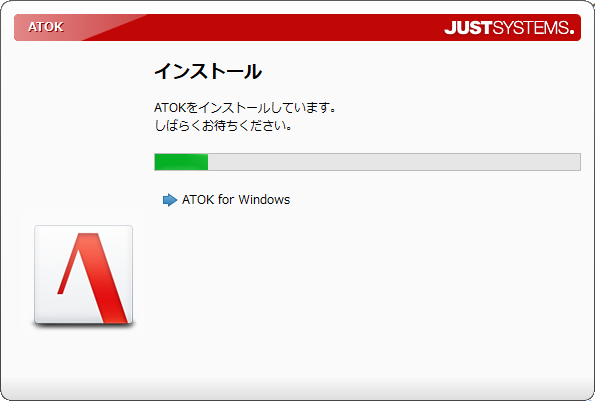
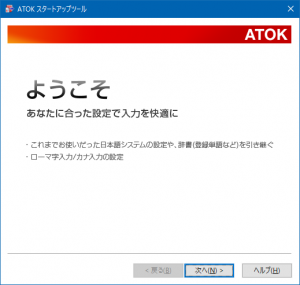
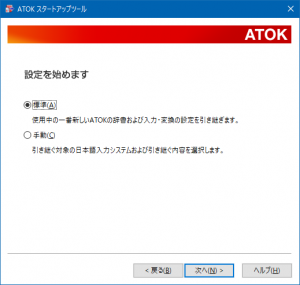
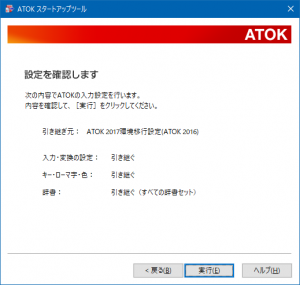
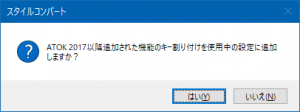
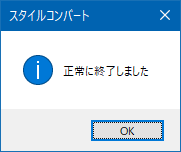
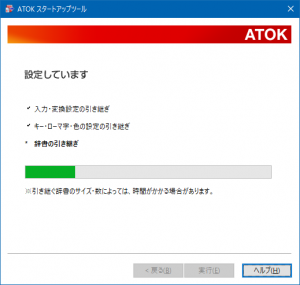
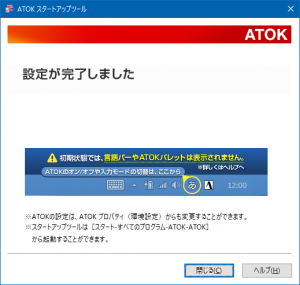
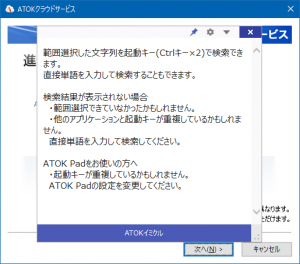
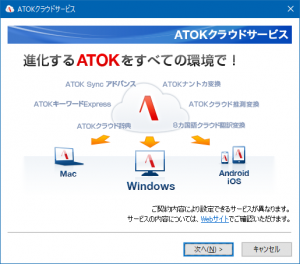
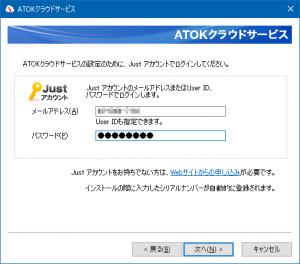
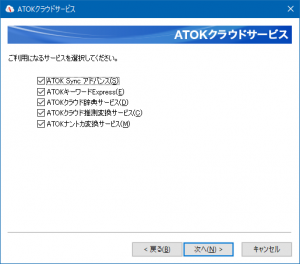
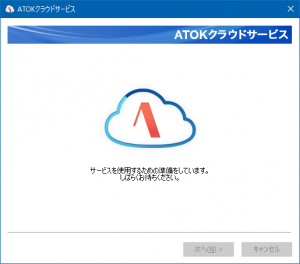
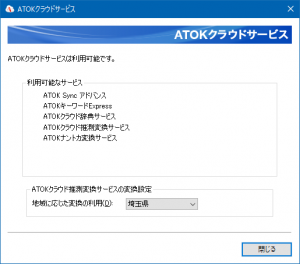
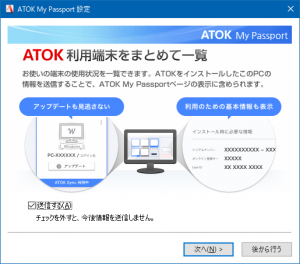
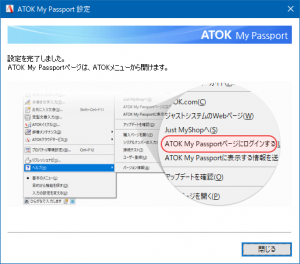
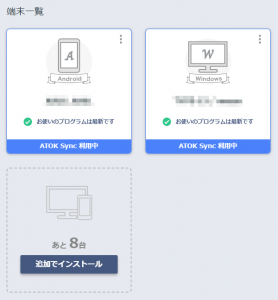

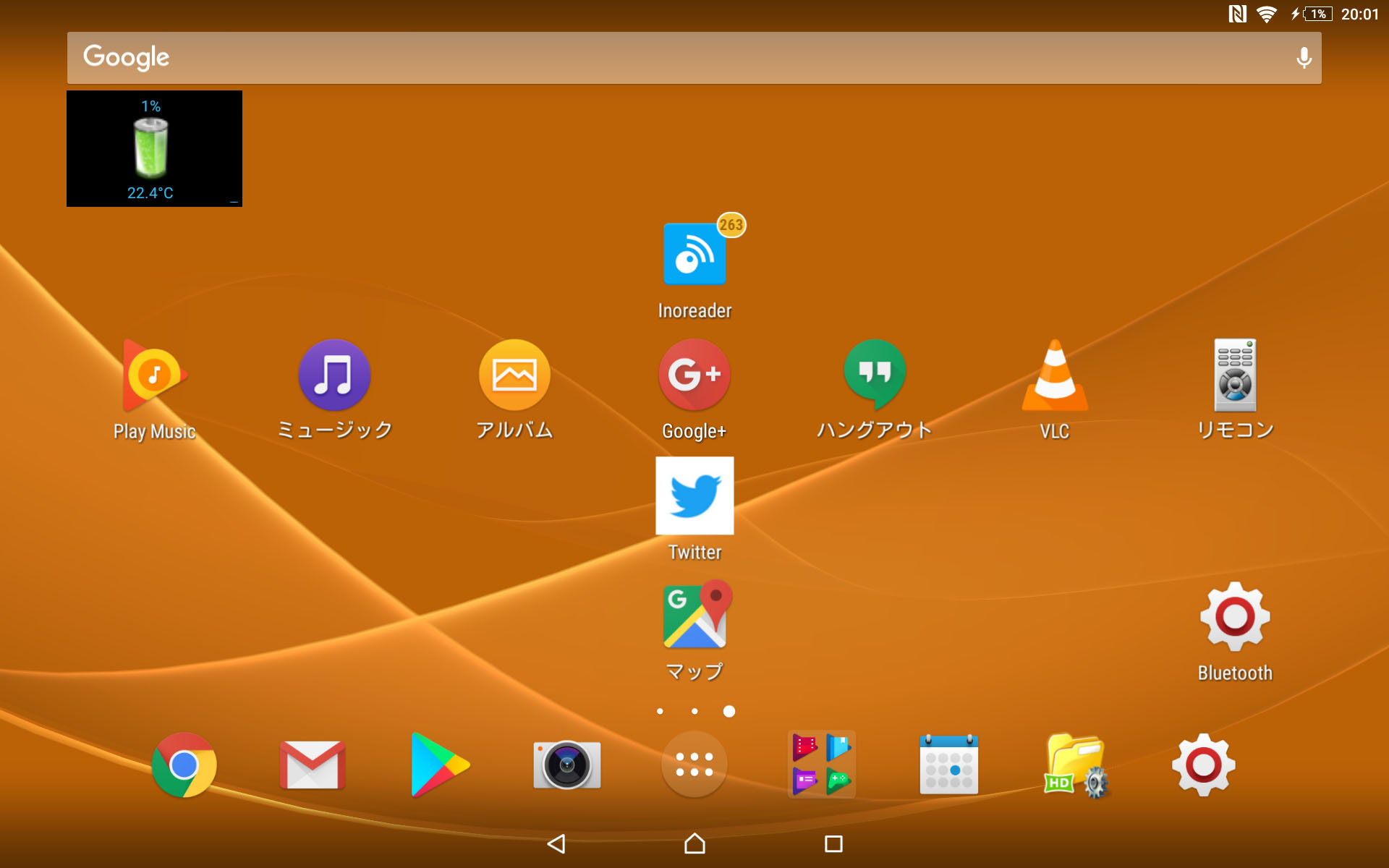
コメント